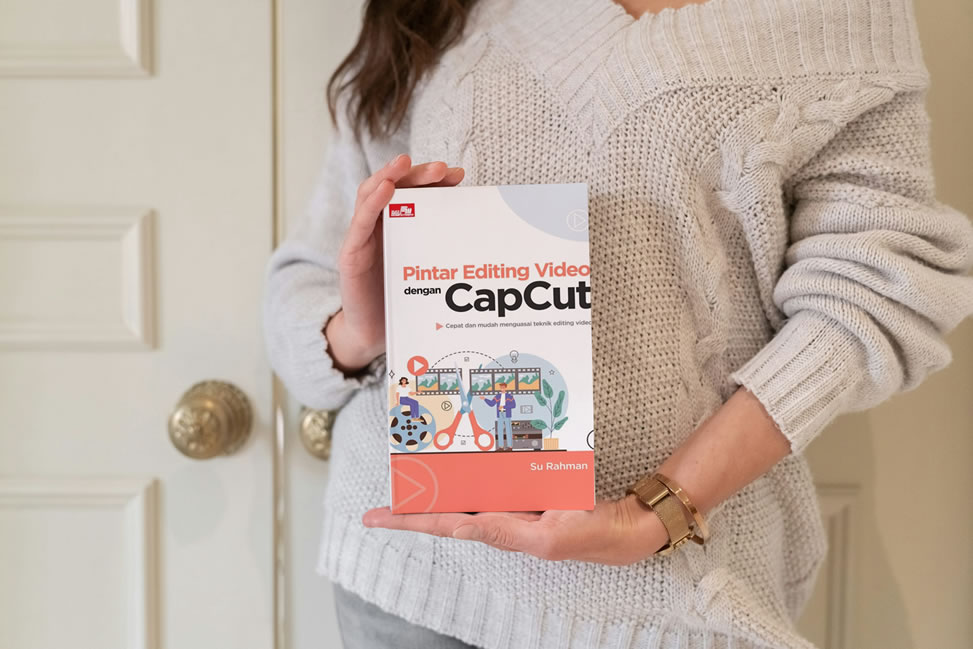Mau Tahu Cara Untuk Save Project di CapCut PC dan Laptop?, Langsung Saja Simak Tutorial CapCut yang Satu Ini
Mengedit video kini semakin mudah dan terjangkau berkat hadirnya aplikasi CapCut. Baik Anda seorang content creator profesional, pelajar yang sedang mengerjakan tugas, atau sekadar ingin membuat video untuk keperluan pribadi, CapCut menawarkan segudang fitur lengkap yang ramah pengguna. Dengan antarmuka yang intuitif dan tools editing yang canggih, siapa pun bisa menghasilkan video berkualitas tinggi tanpa perlu keahlian teknis yang mendalam. Salah satu fitur andalan CapCut adalah penyimpanan otomatis proyek, yang memastikan semua hasil editan Anda tersimpan dengan aman dan mengurangi risiko kehilangan data.
Tidak hanya itu, CapCut juga kompatibel dengan berbagai perangkat, termasuk PC, laptop, dan smartphone, sehingga memudahkan Anda untuk mengedit video di mana saja dan kapan saja. Fitur-fitur seperti efek khusus, transisi halus, text overlay, dan pengaturan audio yang lengkap membuat CapCut menjadi pilihan utama bagi banyak pengguna. Bagi pemula, fitur penyimpanan otomatis ini sangat membantu karena Anda tidak perlu khawatir lupa menyimpan proyek secara manual. Namun, bagi yang belum familiar, mungkin masih ada kebingungan tentang cara menyimpan dan mengekspor proyek dengan benar.
- Buku SEO Terbaik
- Buku Rahasia Cara Buat Website Harga Jutaan
- Buku ChatGPT Untuk Digital Marketing
- Buku Google Ads Untuk Pemasar Digital
- Buku Filmora Solusi Belajar Editing Video
- Buku Editing Video di Andoid
Buku Bagus:
Artikel ini akan membahas secara detail cara save project di CapCut PC dan laptop, mulai dari penyimpanan otomatis, pemberian nama proyek, hingga langkah-langkah mengekspor video hasil editan. Selain itu, kami juga akan memberikan tips tambahan untuk memaksimalkan pengalaman editing Anda. Dengan panduan ini, Anda bisa lebih percaya diri dalam mengelola proyek video dan menghasilkan konten yang menarik serta profesional.
Mengapa Harus Mengedit Video Sendiri?
Mengedit video sendiri memberikan kebebasan kreativitas tanpa batas. Anda bisa menyesuaikan video sesuai keinginan, menambahkan efek, transisi, atau musik yang sesuai dengan tema. Selain itu, editing video sendiri juga menghemat biaya karena tidak perlu menyewa editor profesional. Dengan tools seperti CapCut, siapa pun bisa menjadi editor video andal, bahkan tanpa pengalaman sebelumnya.
Kenapa Memilih CapCut?
CapCut menjadi pilihan utama banyak pengguna karena beberapa alasan:
- Gratis: CapCut bisa diunduh dan digunakan tanpa biaya.
- User-Friendly: Antarmuka yang sederhana membuatnya mudah dipahami oleh pemula.
- Fitur Lengkap: Mulai dari efek, transisi, text overlay, hingga pengaturan audio, semua tersedia di CapCut.
- Kompatibilitas: CapCut tersedia untuk PC, laptop, dan perangkat mobile, memudahkan Anda mengedit di mana saja.
- Penyimpanan Otomatis: Fitur ini memastikan proyek Anda tersimpan dengan aman tanpa risiko kehilangan data.
Cara Save Project di CapCut PC dan Laptop
CapCut secara otomatis menyimpan proyek Anda setelah membuatnya. Berikut langkah-langkahnya:
- Membuat dan Menyimpan Proyek Baru
- Buka aplikasi CapCut di PC atau laptop Anda.
- Klik “New Project” untuk memulai proyek baru.
- Setelah selesai mengedit, proyek akan otomatis tersimpan. Anda bisa menemukannya di halaman utama (Home Page) pada bagian “Project Detail”.
- Memberi Nama Proyek
Agar proyek mudah ditemukan, beri nama yang sesuai:
- Klik proyek yang ingin Anda beri nama.
- Pilih opsi “Rename”.
- Masukkan nama yang sesuai dengan konten video Anda.
- Membuka Kembali Proyek
- Untuk membuka proyek yang sudah disimpan, cukup klik dua kali pada proyek tersebut di halaman utama.
- Anda akan langsung diarahkan ke editor untuk melanjutkan pengeditan.
Cara Mengekspor Proyek di CapCut
Setelah selesai mengedit, langkah selanjutnya adalah mengekspor proyek Anda. Berikut panduannya:
- Masuk ke Menu Export
- Klik tombol “Export” di pojok kanan atas editor.
- Pilih Folder Penyimpanan
- Tentukan lokasi penyimpanan file video Anda, misalnya di desktop atau folder khusus.
- Beri Nama File
- Beri nama file sesuai keinginan untuk memudahkan identifikasi.
- Tentukan Resolusi Video
- Pilih resolusi yang diinginkan. Default CapCut adalah 1080p Full HD, tetapi Anda bisa menyesuaikannya dengan kebutuhan.
- Atur Bitrate
- Bitrate memengaruhi kualitas dan ukuran file. Semakin tinggi bitrate, semakin besar ukuran file dan waktu ekspor yang dibutuhkan.
- Pilih Codec dan Format
- CapCut menyediakan codec default H.264 dan format MP4. Anda bisa memilih opsi lain jika diperlukan.
- Hapus Watermark (Opsional)
- Jika ingin menghapus watermark CapCut, pastikan Anda sudah login ke akun CapCut terlebih dahulu.
- Klik Export
- Setelah semua pengaturan selesai, klik “Export” dan tunggu proses ekspor hingga selesai.
- Cek Hasil Ekspor
- Setelah proses selesai, buka folder penyimpanan untuk memastikan video sudah tersimpan dengan baik.
Tips Tambahan untuk Menggunakan CapCut
- Backup Proyek: Meskipun CapCut memiliki fitur penyimpanan otomatis, sebaiknya backup proyek Anda secara manual ke cloud atau hard drive eksternal.
- Eksplor Fitur: CapCut memiliki banyak fitur menarik seperti efek khusus, filter, dan template. Jangan ragu untuk mencoba semuanya.
- Update Aplikasi: Pastikan Anda menggunakan versi terbaru CapCut untuk mendapatkan fitur dan perbaikan terbaru.
Menyimpan dan mengekspor proyek di CapCut PC dan laptop sangatlah mudah berkat fitur penyimpanan otomatis dan antarmuka yang user-friendly. Dengan mengikuti panduan di atas, Anda bisa mengedit video dengan percaya diri tanpa khawatir kehilangan data. Jadi, tunggu apa lagi? Segera eksplor kreativitas Anda dengan CapCut dan buat video yang mengesankan!
Dengan artikel ini, Anda tidak hanya memahami cara save project di CapCut, tetapi juga mendapatkan insight tentang mengapa CapCut menjadi pilihan terbaik untuk editing video.
Butuh Hosting Murah?Dapatkan Paket Hosting Murah Untuk Kebutuhan Bisnis Online, Harga Mulai Dari RP. 100 RIBU per tahun [Hosting Murah]
Jasa Pembuatan Website Murah?Butuh Website? Dapatkan Paket Pembuatan Website Murah Harga Mulai Rp. 299 RIBU. Sudah Berpenglaman Sejak Tahun 2007, Dengan Jumlah Klien Dari Jakarta Hingga Papua [Web Design Murah]Related Posts via Categories